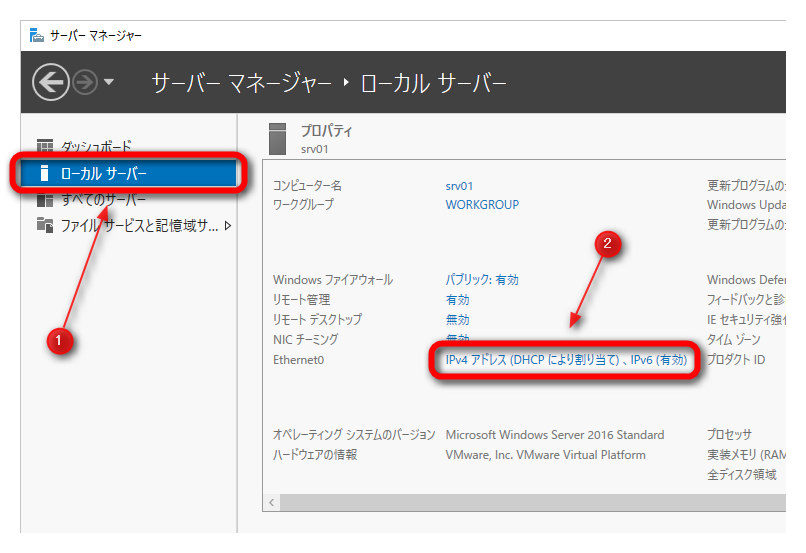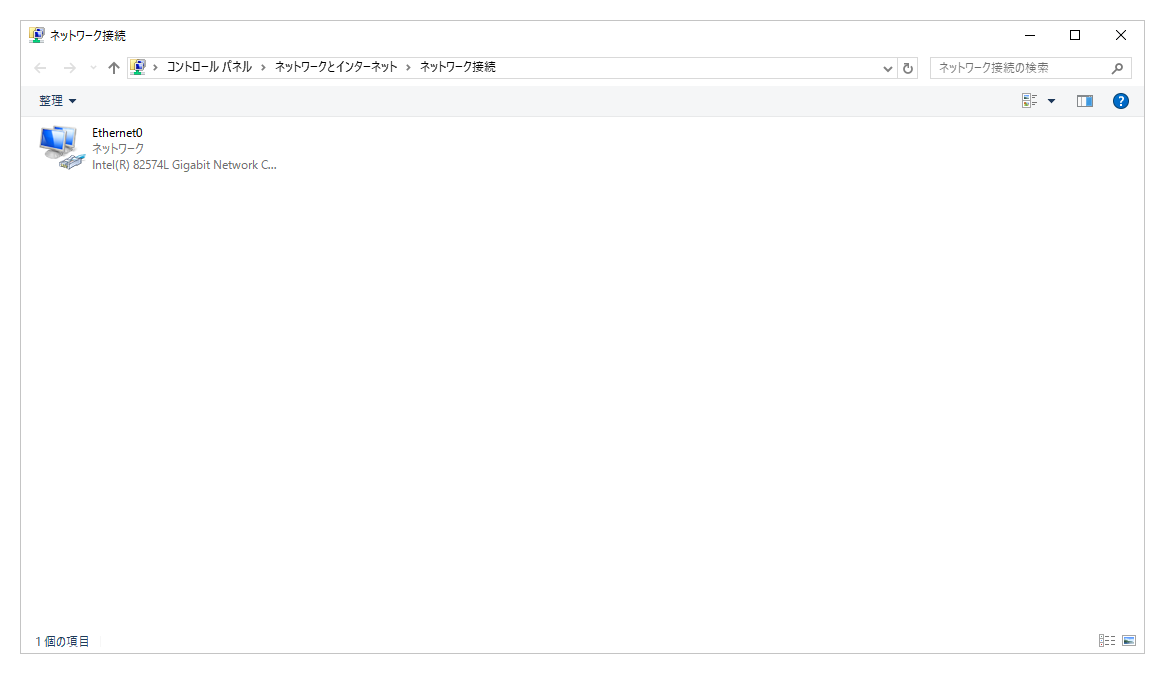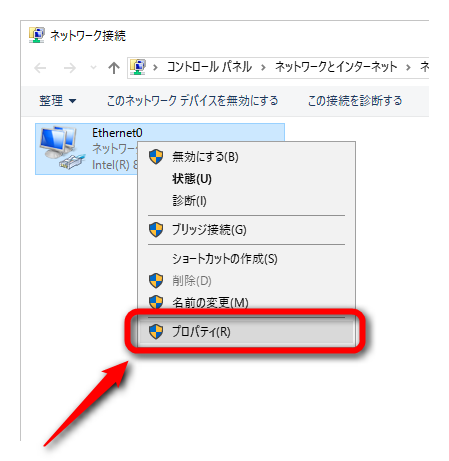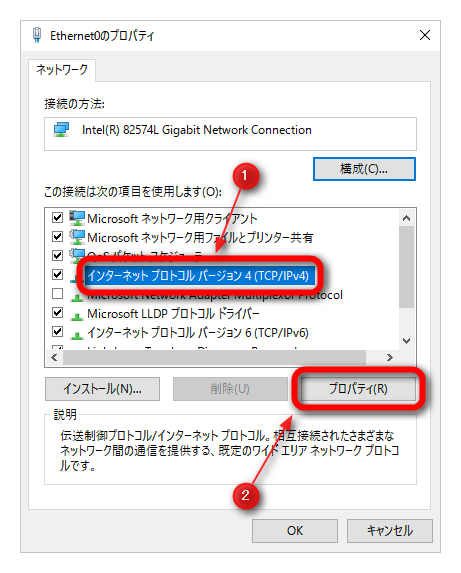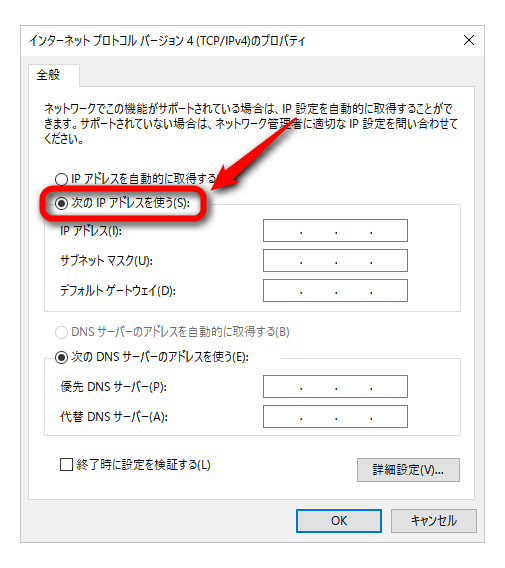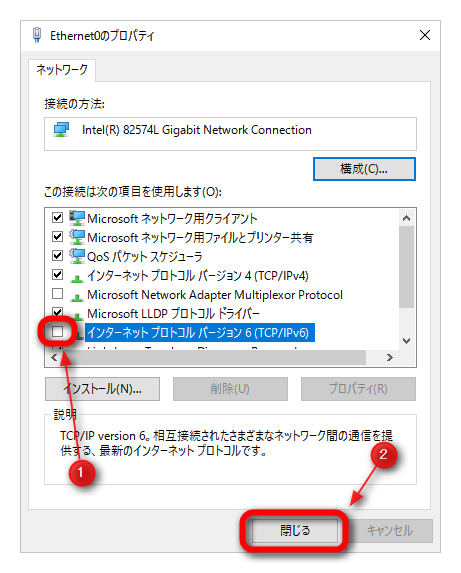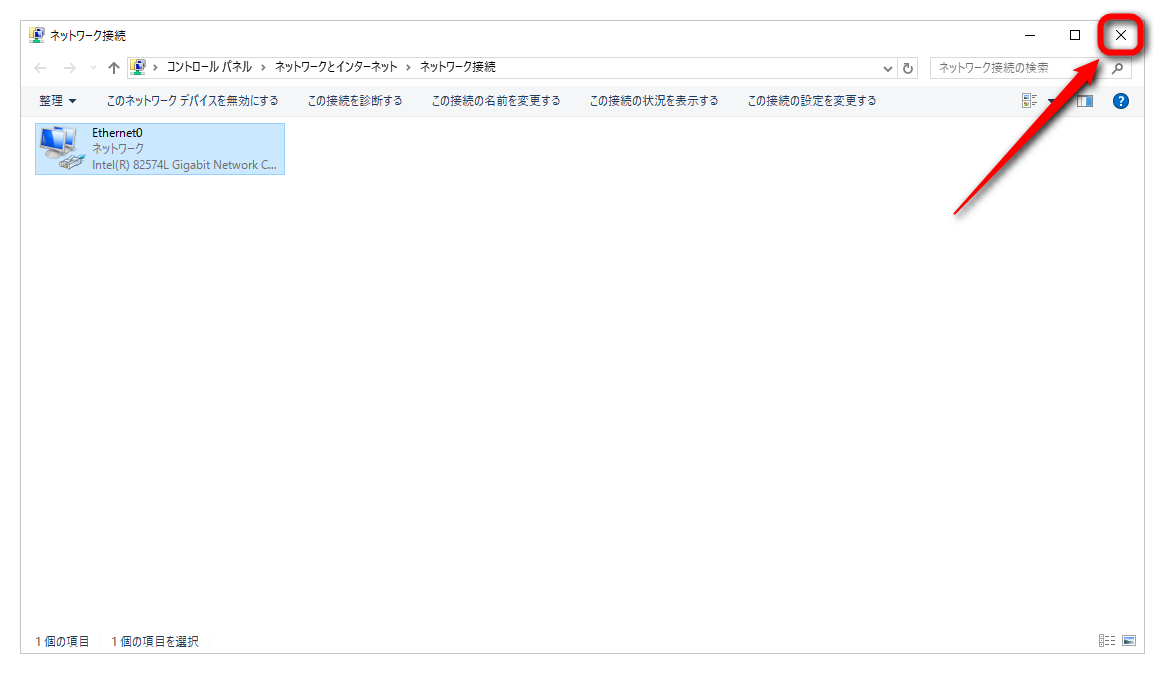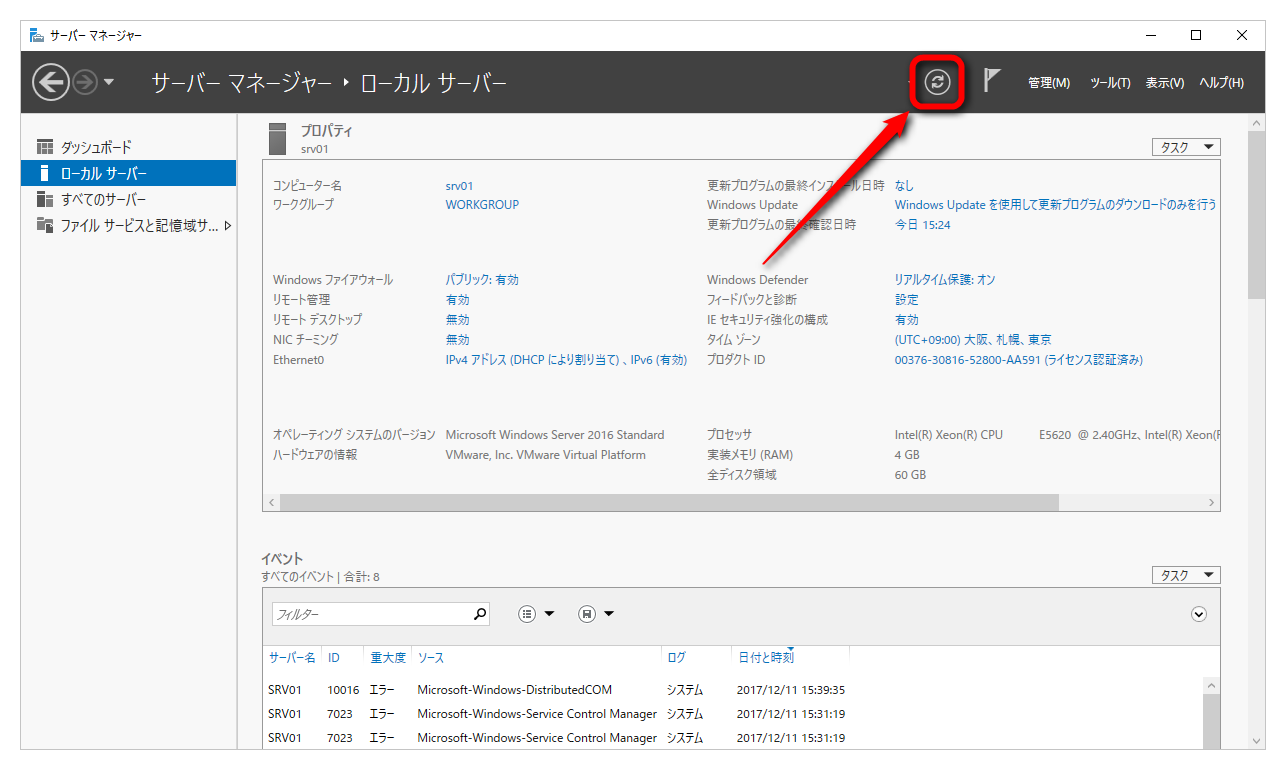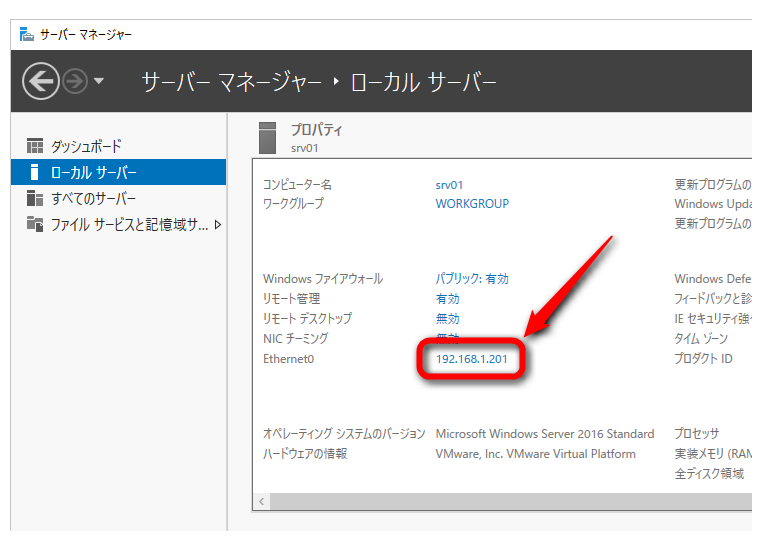ネットワークの設定
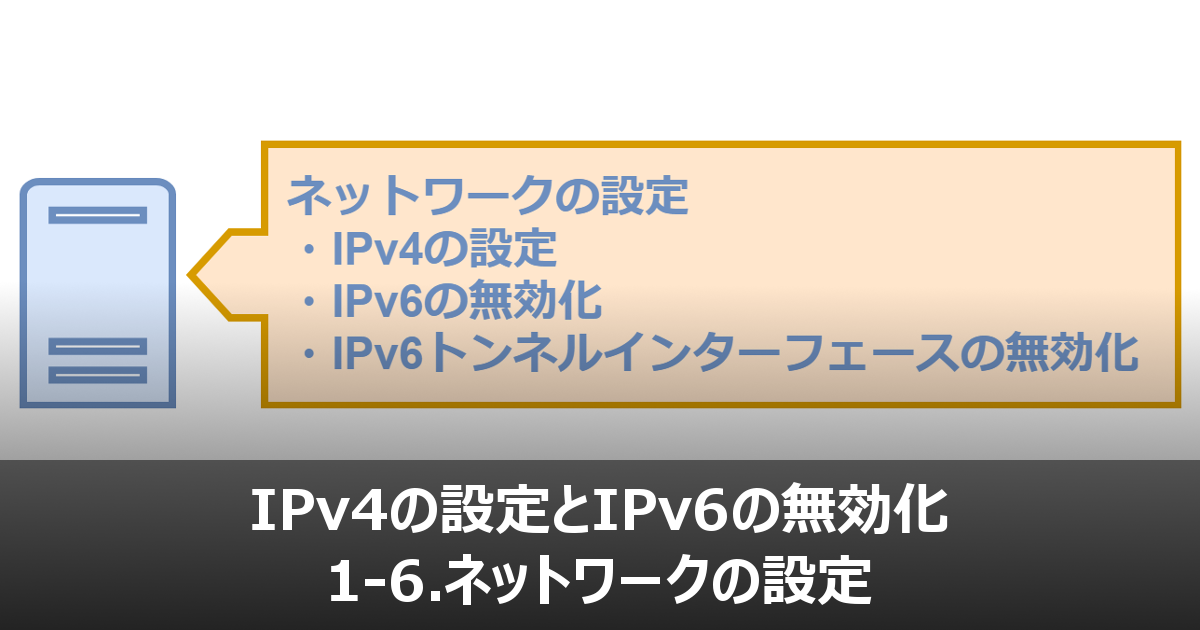
Windows Server 2016のインストール直後に、ネットワークを設定する手順を解説します。
1-6-1.ネットワークの設定(IPv4・IPv6)
Windows Server 2016をインストールした直後は、DHCPが有効になっています。同一ネットワーク上に、IPアドレスの振り出しが可能なDHCPサーバーが稼働していれば、自動的にIPアドレスが割り当てられます。通常は、組織の採番規則の則り、固定のIPアドレスが決められます。ここでは、IPv4を表1-6-1-1のように設定します。
| IPアドレス(IPv4) | 192.168.1.201 |
|---|---|
| サブネットマスク | 255.255.255.0 |
| デフォルトゲートウェイ | 192.168.1.1 |
| 優先DNSサーバー | 192.168.1.1 |
| 代替DNSサーバー |
また、Windows Server 2016をインストールした直後は、IPv6が有効になっています。ここでは、IPv6を無効化します。
| IPアドレス(IPv6)の無効化 | 無効化する |
|---|
ネットワークの設定
サーバーマネージャーを起動して、「ローカルコンピューター」をクリックします。プロパティの一覧から、ネットワークアダプター(Ethernet0)に設定された値をクリックします。
図1-6-1-1を見ると、DHCPによってIPv4アドレスが割り当てられ、IPv6が有効になっていることをわかります。
「ネットワークの接続」が開き、アダプターの一覧が表示されます。
ネットワークアダプター(Ethernet0)を右クリックして、メニューから「プロパティ」をクリックします。
選択したアダプター(Ethernet0)のプロパティが開くので、「インターネットプロトコルバージョン4(TCP/IPv4)」を選択して、「プロパティ」をクリックします。
「インターネットプロトコルバージョン4(TCP/IPv4)のプロパティ」が開くので、「次のIPアドレスを使う」にチェックを付けます。
IPアドレス・DNSサーバーの値を入力して、「OK」をクリックします。
続いて、IPv6を無効化します。「インターネットプロトコルバージョン6(TCP/IPv6)」のチェックを外します。「閉じる」をクリックします。
「ネットワーク接続」を閉じます。
「サーバーマネージャー」に戻るので「最新の情報に更新」をクリックします。
設定したIPドレスが表示されていることを確認します。
「サーバーマネージャー」を終了します。
1-6-2.IPv6トンネルインターフェースの無効化
Windows Server 2016では、物理的なネットワークアダプターに対するIPv6インターフェースの他に、仮想的なIPv6トンネルインターフェースがあります。IPv6トンネルインターフェースとは、IPv4トラフィックをIPv6上に流したり、その逆を行うものです。
Windows Server 2016に実装されているIPv6トンネルインターフェースは、6to4・ISATAP・Teredoで、ネットワークの状態に応じて、トンネルアダプター(Tunnel Adapter)が自動的に作成されます。表1-6-2-1は、ネットワークの状態を表示するコマンド(ipconfig /all)の実行結果です。IPアドレスを設定したネットワークアダプター(11行目)の他に、トンネルアダプター(Tunnel Adapter)が二つ(24行目・33行目)作成されています。
図1-6-2-2は、netshコマンドでIPv6インターフェースの状態を確認したものです。この結果からも、ISATAPとTeredoが有効になっていることがわかります。
IPV6トンネルインターフェースを無効化する方法は二つあります。一つは、netshコマンドでIPv6トンネルインターフェース毎に無効化するものです。もう一つは、レジストリ設定でまとめて無効化する方法です。
IPv6トンネルインターフェースの無効化(netshコマンド)
まず、netshコマンドで、各IPv6トンネルインターフェースの状態を確認します。1行目・4行目・8行目がnetshコマンドです。結果は、ISATAP状態→default、6to4サービス状態→default、Teredoパラメーター(種類)→Clientとなっています。これらの状態を無効化(disable)します。
無効化(disable)するnetshコマンドです。netshコマンド実行後、Windows Server 2016の再起動は不要です。
もう一度、各IPv6トンネルインターフェースの状態を確認します。すべて無効化(disable)されました。
IPv6トンネルインターフェースの無効化(レジストリ設定)
IPv6トンネルインターフェースを無効化するもう一つの方法です。レジストリーエディターで、以下を設定します。
- キー : HKEY_LOCAL_MACHINE\SYSTEM\CurrentControlSet\Services\Tcpip6\Parameters\
- 値 : DisabledComponents
- タイプ : DWORD(32ビット)値
- 値のデーター : 0x000000ff(255)
レジストリーの設定後、Windows Server 2016を再起動します。Windows Server 2016の再起動後、netshコマンドで、各IPv6トンネルインターフェースの状態を確認します。すべて無効化(disable)されました。
IPv6ループバック
図1-6-2-7は、IPv6トンネルインターフェースを無効化にした後、netshコマンドでIPv6インターフェースの状態を確認したものです。「Loopback Pseudo-Interface」というものが表示されました。これは、IPv6のループバックインターフェースで、ループバックアドレスは::1です。
なお、IPv6ループバックインターフェースは無効化できません。
1-6-3.Windows Server 2016関連のおすすめ品
Windows Sever 2016 Standardエディション。16コアライセンス、10CAL付き。
Windows Server 2016 Standard 64Bit 日本語版DVD (16コアライセンス、10CAL付き)
Windows Server 2016 Standard 64Bit 日本語版DVD (16コアライセンス、10CAL付き)
Windows Sever 2016の導入方法から、基本的な運用方法、仮想マシンやPower Shellの利用法まで操作画面を使ってわかりやすく解説しています。
Windows Server 2016の基本知識および導入、構成管理方法を詳細な手順と豊富な画面を使ってわかりやすく解説しています。
現場で使えるWindows Sever 2016のサーバ構築と管理ノウハウの基礎を、図解と操作画面を交えてわかりやすく解説しています。
ファイル共有や仮想化、グループポリシーによるクライアント管理など、ひとり情シスのためにWindows Serverによるシステム構築のノウハウや日々の業務負荷軽減に繋がるテクニックを紹介した解説書です。
ひとり情シスのためのWindows Server 逆引きデザインパターン ―Windows Server 2016対応―
- 著 者
- 国井傑・新井慎太朗
- 出版社
- エクスナレッジ
- 発売日
- 2017/06/18